正常情况下,win10正式版系统关机点击开始菜单,然后点击关机选项,这样就正常关闭计算机了。有时候win10系统无法关机,每次只能强制关机,长期下来对硬盘的损害是很大的,怎么回事呢?今天让小编告诉大家具体解决方法。
具体方法如下:
1、点击桌面开始选项;
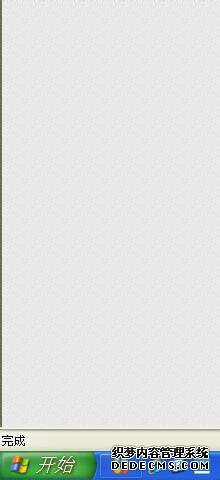
2、弹出选项,我们点选“运行”;
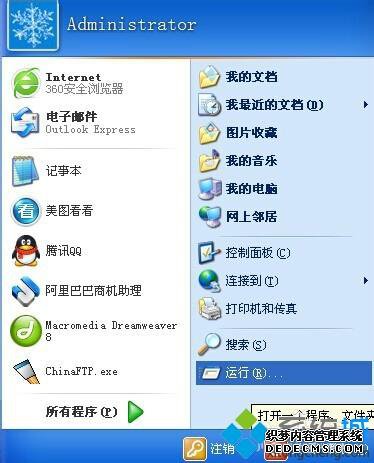
3、弹出运行窗口后,我们输入“gpedit.msc”;
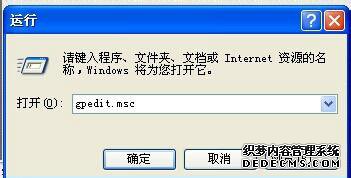
4、输入命令进入到“组策略”管理面板;

5、在“组策略”管理面板,我们双击下“管理模板”;
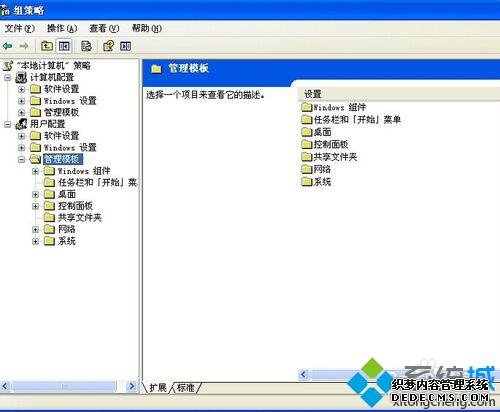
6、在打来的选项中,我们点选“任务栏和「开始」菜单”;
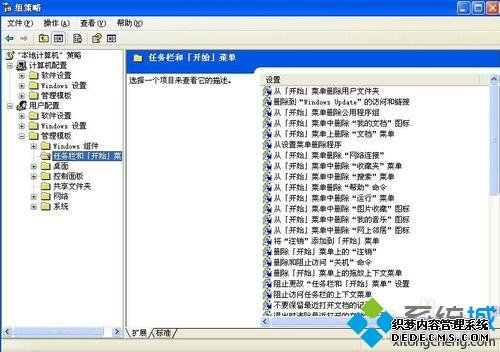
7、我们在右侧界面中找到“删除和阻止访问‘关机’命令”并双击它;
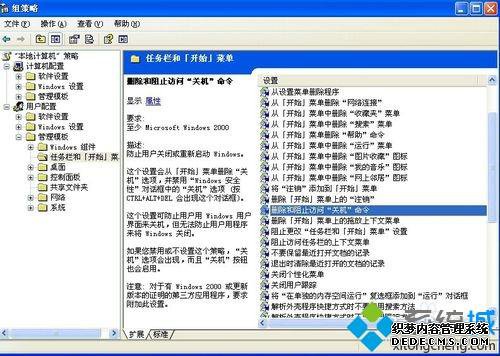
8、双击后弹出来的窗口中,我们点选““已禁用”即可。
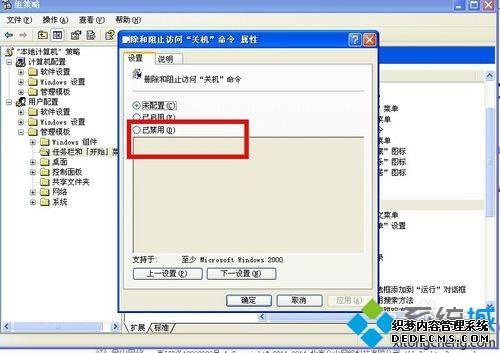
win10系统无法关机只能强制关机的原因及解决方法分享到这里了,下次遇到一样问题,直接按照步骤操作即可。
------相关信息------



